Durante un tiempo la única aplicación que podíamos usar para escuchar música en PlayStation 5 fue Spotify. Esto a cambiado y ahora podemos usar Apple Music en PS5, evidentemente es una gran ventaja, mientras más opciones tengamos para elegir, siempre es mejor para el usuario.
Cómo descargar y usar Apple Music en PS5
Una vez que estemos en el menú principal, vamos a tener que desplazarnos hacia arriba y seleccionar la pestaña “Medios”. Ahora vamos a desplazarnos hacia la izquierda hasta dar con el ícono “Todas las aplicaciones”.
Aquí tendremos que desplazarnos hacia abajo hasta encontrar “Aplicaciones de video y música”, lugar en donde la app de Apple Music debería encontrarse en la parte superior. Así que simplemente vamos a seleccionarla para poder descargarla.
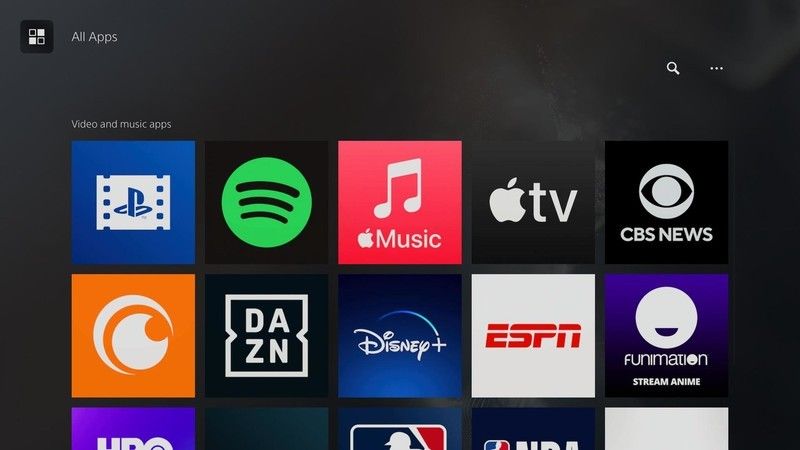
Una vez que se descargó, abrimos la aplicación y seguiremos las instrucciones en pantalla sobre cómo iniciar sesión en la cuenta de Apple Music.
Lo que debemos tener en cuenta es que para usar Apple Music en PS5, necesitaremos contar con una cuenta paga. No podemos utilizar Apple Music Voice y no existe una opción gratuita con publicidad como en el caso de Spotify.
Cuando iniciemos sesión, vamos a poder visualizar todas las listas de reproducción y recomendaciones. Es posible transmitir música en el televisor a través de la barra de sonido o comenzar a reproducir cualquier canción; ponernos a jugar un juego de PS5, mientras escuchamos alguna canción.
Gestionando mi música en PS5
Una vez que hemos descargado la app; Apple Music estará en el Centro de control de PS5 para que, de esta manera, podamos acceder rápidamente y controlar la reproducción mientras jugamos. Tendremos unos cuantos controles y atajos y estos son los más importantes:
Si presionamos el botón PS podremos abrir el tablero y nos desplazaremos hasta la opción Música, que vendría a ser más o menos el quinto icono. Podremos ver opciones distintas para Apple Music y Spotify, en este caso vamos a elegir Apple Music.
Ahora veremos varis álbumes y listas de reproducción, destacados, reproducidos últimamente, los que nos recomienda escuchar, etc.
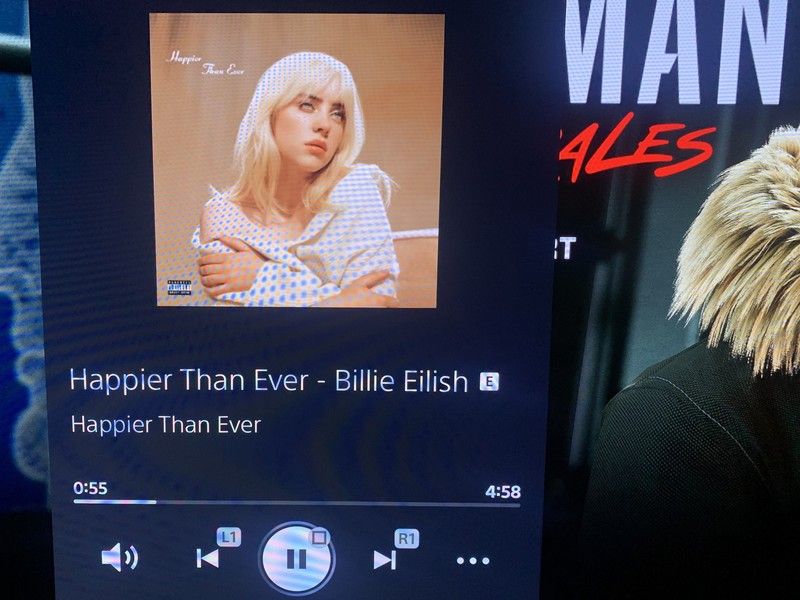
Elegimos una canción para que comience a escucharse. Aparece una ventana de Apple Music con las opciones clásicas de pausar, reproducir, saltar, volumen y aleatorio.
Podremos usar esos controles para poder controlar el volumen de la música en relación con los sonidos de la consola; de esta forma podemos conseguir que la música se escuche más o menos que el audio del juego.
En caso de que dichas opciones no te agranden, podemos ir al botón “Switcher” que sería el segundo icono y abrir Apple Music, para poder seleccionar alguna lista de reproducción que tengamos disponible.
Luego de comenzar a reproducir una canción, presionaremos en el botón PS. Una tarjeta de Apple Music tendría que ser la primera que aparezca, presionamos el botón Cuadrado para pausar la canción.
Otra alternativa que tenemos disponible es la de presionar dos veces el botón de PS. De esta forma activamos de forma instantánea los controles de Apple Music para poder pausar, saltar, volumen o silenciar la canción de forma ágil y efectiva.
Esto es una opción realmente increíble porque tenemos acceso a casi 100 millones de canciones que tiene disponible Apple Music. Incluso es genial porque podemos configurar los juegos para desactivar la música, pero no los diálogos. De esta manera podremos disfrutar de la música que realmente nos gusta y seguir una historia, ni hablar si juegas títulos como Assassin’s Creed Valhalla o algún MMORPG.


¿Tienes alguna pregunta o problema relacionado con el tema del artículo? Queremos ayudarte.
Deja un comentario con tu problema o pregunta. Leemos y respondemos todos los comentarios, aunque a veces podamos tardar un poco debido al volumen que recibimos. Además, si tu consulta inspira la escritura de un artículo, te notificaremos por email cuando lo publiquemos.
*Moderamos los comentarios para evitar spam.
¡Gracias por enriquecer nuestra comunidad con tu participación!